Como adicionar dispositivos Smarthome ao Google Assistente Do seu telefone

Com o novo (ou novo para você ) o Google Assistente, você pode controlar dispositivos domésticos inteligentes como o Nest termostato, luzes de matiz e muito mais com a sua voz diretamente do seu telefone. Veja como configurá-los.
Para controlar um dispositivo do Google Assistente, primeiro você precisa adicioná-lo à sua conta do Google. Atualmente, o Google suporta apenas dispositivos smarthome de cinco empresas de maneira nativa: Honeywell, Nest, Philips Hue, Samsung SmartThings e Belkin WeMo. Você também precisará das informações da sua conta para o seu produto. Então, se você decidiu pular a configuração de uma conta Nest quando instalou seu termostato, você precisará voltar e criar uma agora.
Depois de ter as informações da sua conta, puxe o telefone e mantenha pressionado o botão Início para iniciar o Google Assistente. Toque no botão de menu e escolha Configurações.
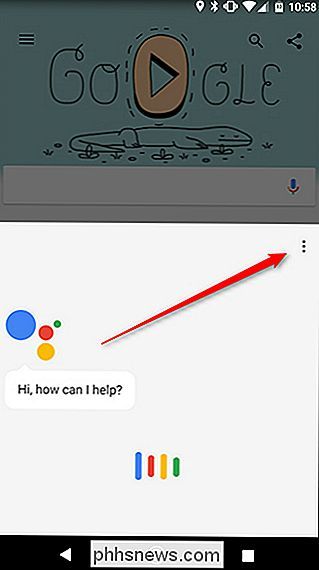
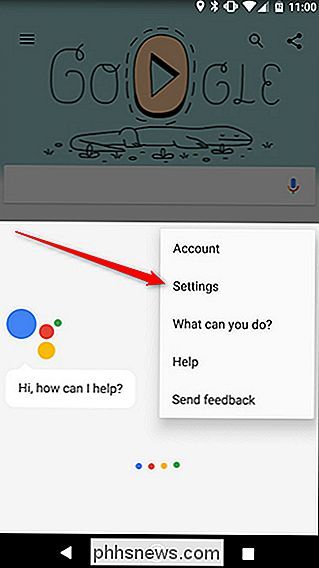
Em seguida, toque em "Controle de início" próximo ao topo.
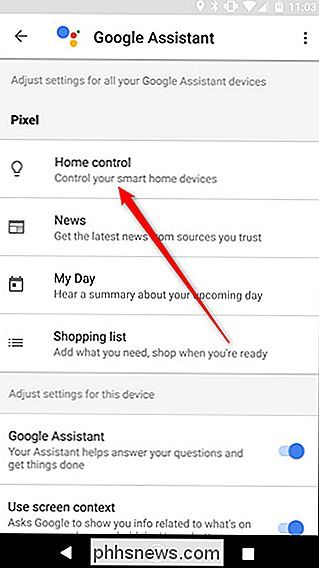
Na próxima página, toque no ícone redondo com um sinal de mais na parte inferior da tela.
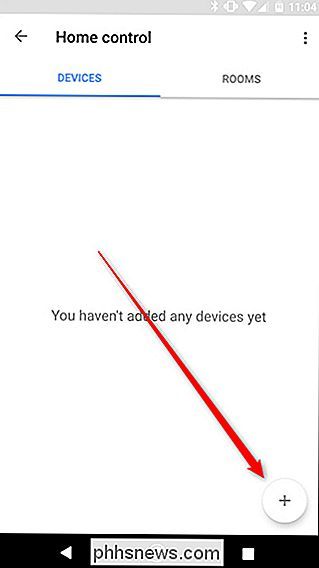
Em seguida, escolha a conta do dispositivo que você deseja vincular. Vamos demonstrar com o Nest, mas as etapas podem ser um pouco diferentes, dependendo da conta que você vincular.
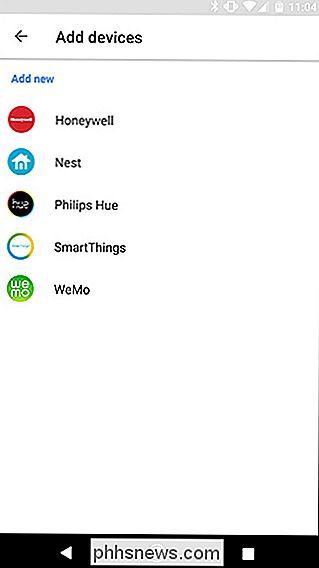
Você será direcionado para fazer login na conta do seu dispositivo inteligente. Se você já efetuou login usando o Google Chrome em seu telefone, o Google pode se lembrar disso e pedir que você conceda permissão ao Google Apps para se conectar à conta do seu gadget.
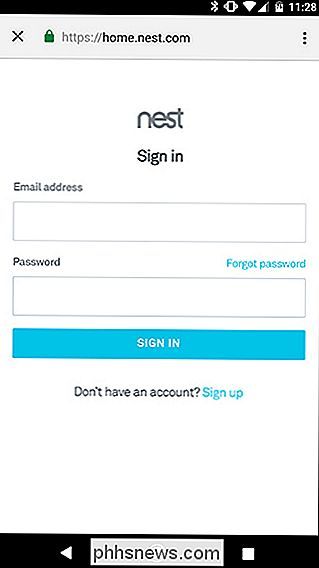
Depois de conectar sua conta pessoal inteligente, você verá uma lista de dispositivos disponíveis. Aqui, você pode adicioná-los a "salas" que permitem ao Google ativá-las ou desativá-las de uma só vez. Também ajuda a organizar seus dispositivos mais tarde. Se preferir, clique no botão Editar para atribuir uma sala. Se não quiser atribuir seus dispositivos a uma sala, toque em Concluído para pular esta etapa.
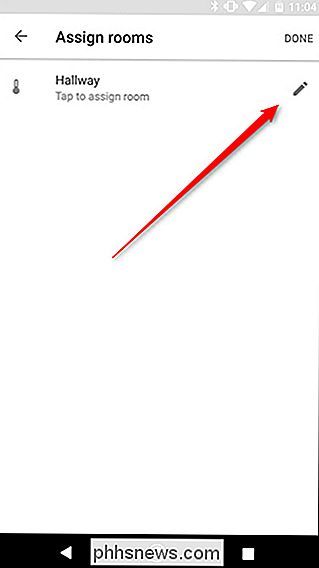
Escolha um nome na lista de quartos disponíveis ou vá até o final para escolher "Quarto personalizado" e adicione o seu próprio nome.
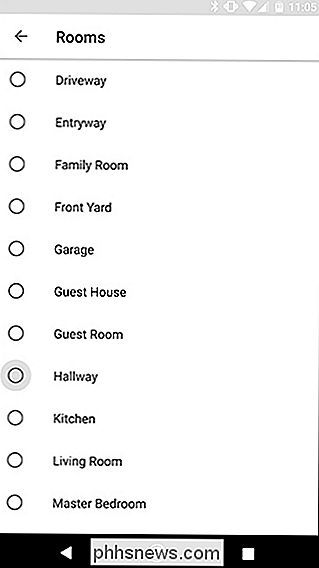
Depois de atribuir salas para cada dispositivo, toque em Concluído. Você está pronto! Agora você pode usar comandos de voz para controlar luzes, termostatos, smart switches e muito mais em qualquer dispositivo habilitado pelo Google Assistente no qual você esteja conectado.
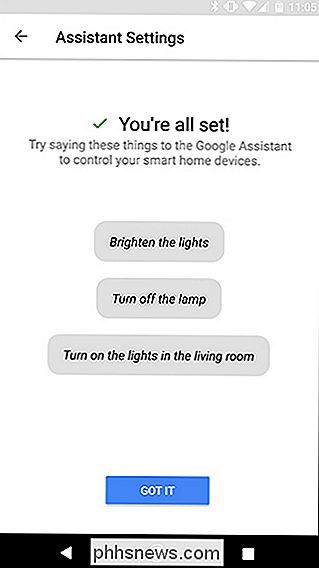
Por enquanto, você só pode adicionar produtos das cinco empresas listadas, mas o Google prometeu que irá adicionar suporte para mais dispositivos ao longo do tempo.

Como criptografar sua unidade de sistema do Windows com o VeraCrypt
Alguns dispositivos do Windows 10 vêm com “Device Encryption”, mas outros PCs exigem que você pague outros US $ 99 para obter o BitLocker no Windows Pro. criptografia de disco. Se preferir, você pode usar o software VeraCrypt gratuito e de código aberto para obter a criptografia de todos os discos em qualquer versão do Windows.

Como remover os comentários de outras pessoas das suas postagens do Facebook
Outras pessoas são as piores. Você colocou uma linda foto sua no Facebook e eles apenas têm para dizer as coisas mais mesquinhas. A boa notícia é que você pode excluir qualquer comentário que apareça em uma de suas postagens, fotos ou vídeos. Veja como: Vá para o comentário ofensivo e passe o cursor sobre ele.


![Caos à Ordem: Como a Desinstalação do Programa Pode Salvar seu PC [Patrocinado]](http://phhsnews.com/img/how-to-2018/chaos-to-order-how-program-uninstallation-can-save-your-pc.png)
